Como usar a Google Play Store em seu dispositivo Android (09.16.25)
Existem milhões de motivos pelos quais as pessoas adoram o aplicativo Google Play Store. Além de conceder acesso a milhares de jogos e aplicativos gratuitos que você pode baixar e usar em seu dispositivo Android, também permite que você fique por dentro das últimas notícias, livros mais vendidos e música popular.
Infelizmente, nem todo mundo sabe como funciona o aplicativo Google Play. Não é um problema, porque nós ajudamos você. Este guia irá ensiná-lo a usar o Google Play Store, desde a configuração até a desinstalação de aplicativos.
Configurando o Google Play StorePara usar o aplicativo Google Play Store, você precisará de uma conta do Google. Você pode se inscrever para uma conta gratuita no Google em apenas alguns minutos, se ainda não tiver uma. Basta acessar accounts.google.com/signup e seguir o processo de inscrição. Depois de criar uma conta, use-a para fazer login na Google Play Store. Agora você está pronto para explorar o vasto reino de jogos, aplicativos e outros conteúdos para Android.
Procurando aplicativos na Google Play StorePesquisar aplicativos na Google Play Store é muito fácil. Se você já tem o nome de um aplicativo em mente, pode pesquisá-lo facilmente em vez de passar por diferentes categorias de aplicativos. Veja como:
Pesquisar "largura =" 338 "altura =" 600 "& gt; 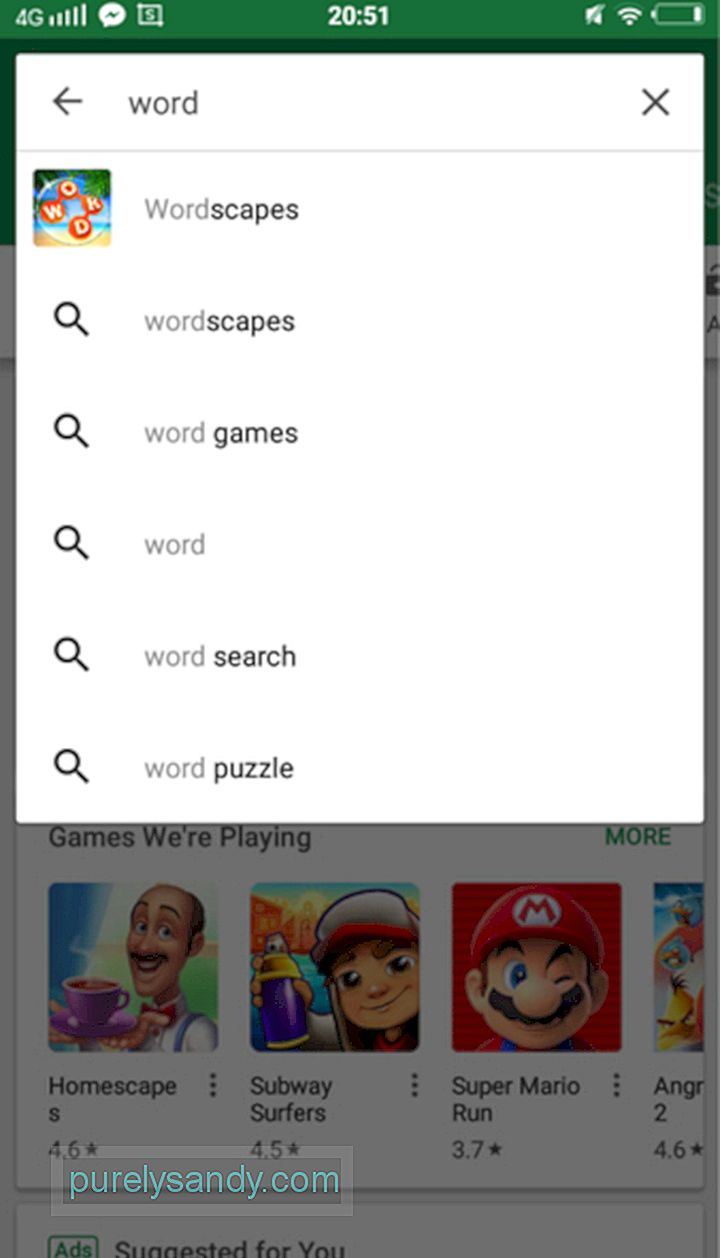 Pesquisar" width = "338" height = "600" & gt;
Pesquisar" width = "338" height = "600" & gt;
Você também pode pesquisar aplicativos por categoria. Siga as etapas abaixo:
- Tabelas de classificação - mostra os aplicativos mais populares e amplamente instalados.
- Categorias - permite que você classifique os resultados por categoria. Por exemplo, se você pesquisar jogos, poderá filtrar os resultados de acordo com o tipo de jogo - arcade, tabuleiro, cartas, cassino, casual, educacional, música, quebra-cabeça, corrida, RPG, simulação, esportes, estratégia, curiosidades e palavra.
- Premium - fornece uma lista de aplicativos pagos.
- Escolha do editor - mostra os aplicativos recomendados por Editores da Google Play Store.
- Família - lista os aplicativos que são seguros para crianças.
Agora, é hora de instalar o aplicativo. Aqui está o que você deve fazer.
- Supondo que você já tenha encontrado o aplicativo, toque no nome do aplicativo. Você será redirecionado para uma página que contém a descrição e comentários do aplicativo. Revise todas as informações para garantir que o aplicativo seja adequado para você.
- Pressione o botão Instalar . Aguarde o download e a instalação do aplicativo. Dependendo do tamanho do aplicativo, geralmente leva alguns segundos a alguns minutos para concluir o processo de download e instalação.
- Aqui está um lembrete importante, se o seu dispositivo estiver rodando em uma versão mais antiga do Android ser avisado sobre as permissões do aplicativo antes de iniciar o download. Leia-o com atenção antes de pressionar o botão Concordar .
- Você saberá se o aplicativo foi instalado com êxito se um botão Abrir aparecer no lugar de < forte> botão Instalar que você pressionou anteriormente.
A forma como você compra e baixa um aplicativo pago é um pouco semelhante a baixar e instalar um gratuito, além do fato de que você vai pagar pelo aplicativo e precisa adicionar uma forma de pagamento. Basta seguir as etapas abaixo:
- Toque no nome do aplicativo nos resultados da pesquisa. Você será direcionado para a página do aplicativo com sua descrição e outros detalhes.
- Na mesma página, você deve ver o preço do aplicativo. Toque nele para ver as opções de pagamento disponíveis.
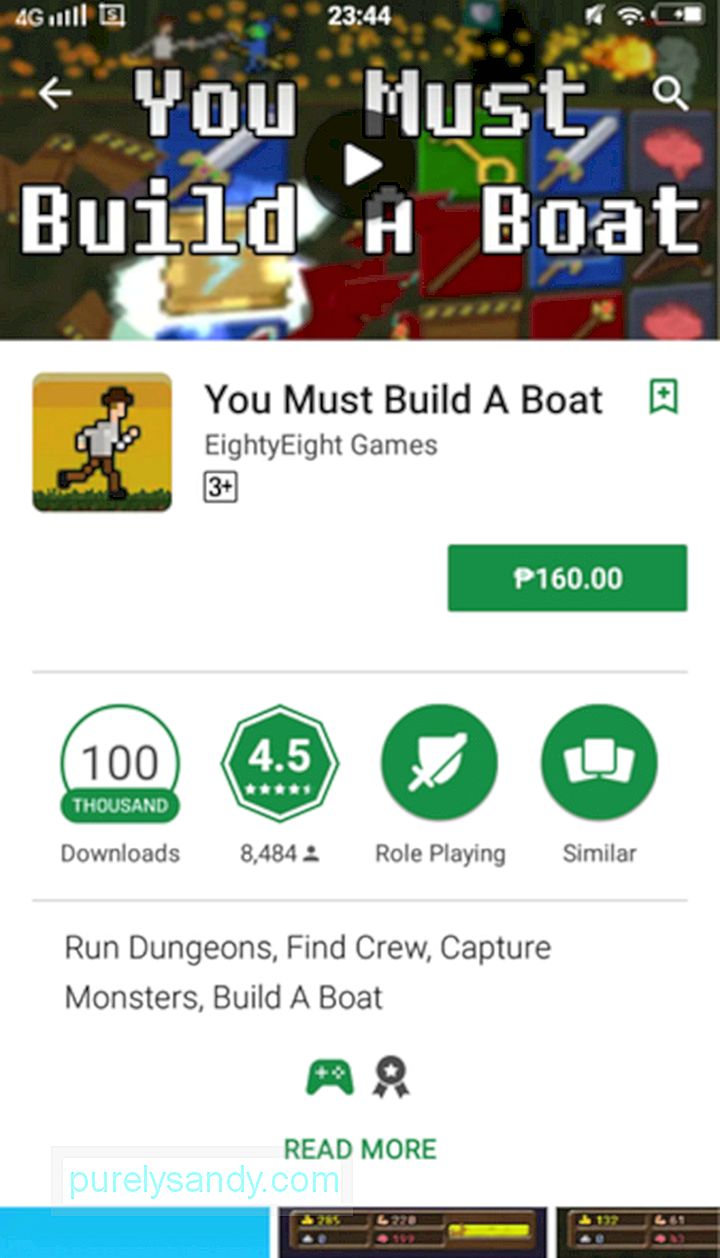
- O método de pagamento padrão geralmente é o Google Pay. Se desejar alterá-lo, pressione a seta suspensa ao lado do método de pagamento padrão.
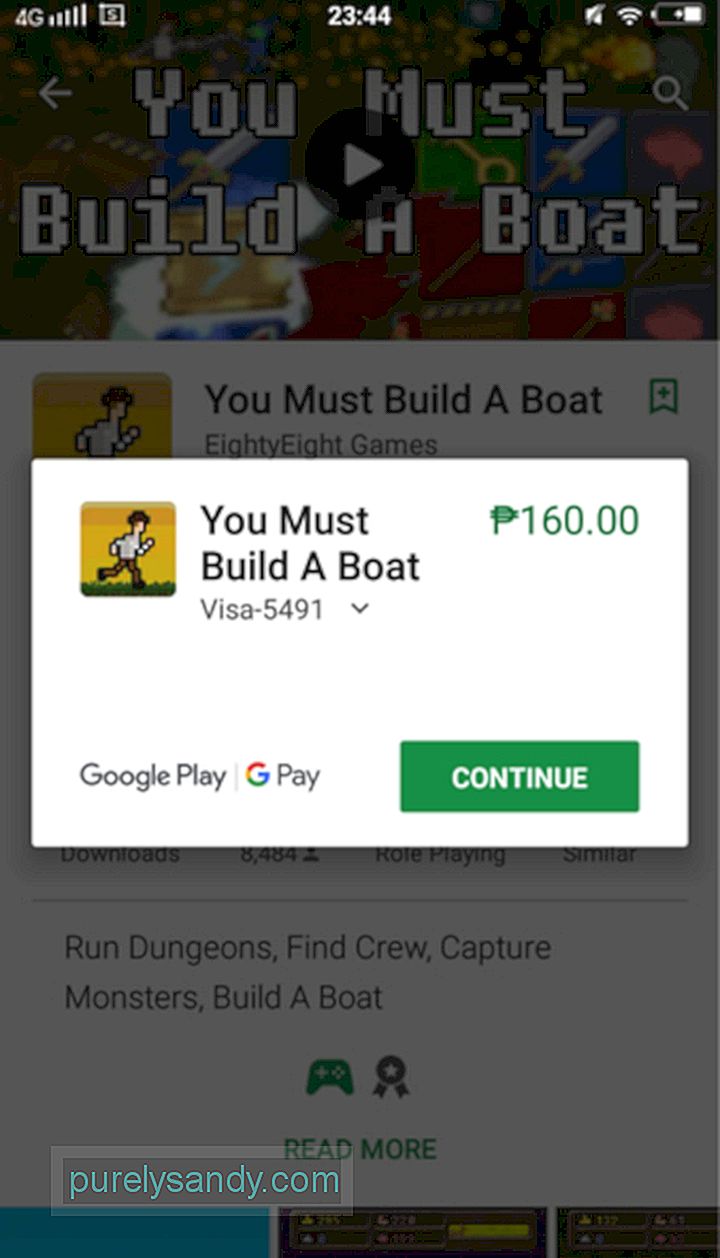
- Selecione um método de pagamento. Se você ainda não configurou um, pode adicionar um cartão de crédito, informações de faturamento da operadora ou uma conta do PayPal. Dependendo da forma de pagamento que você irá adicionar, pode ser necessária uma verificação adicional.
- Assim que sua forma de pagamento for verificada, você será levado de volta à página do aplicativo. Agora você pode tocar no botão Comprar .
- Neste ponto, sua senha do Google Play será solicitada. Uma vez confirmado, o pagamento será processado e o download começará.
- Para fechar a janela, toque no botão Continuar .
Os desenvolvedores da maioria dos aplicativos lançam atualizações de tempos em tempos para corrigir problemas ou melhorar a experiência geral do usuário. Se você deseja atualizar manualmente seus aplicativos, estas são as etapas a serem seguidas:
- Abra a Google Play Store tocando em seu ícone na tela.
- Na parte superior esquerda da tela, você verá um ícone de menu de três linhas. Toque nele.
- Vá para Meus aplicativos & amp; jogos.
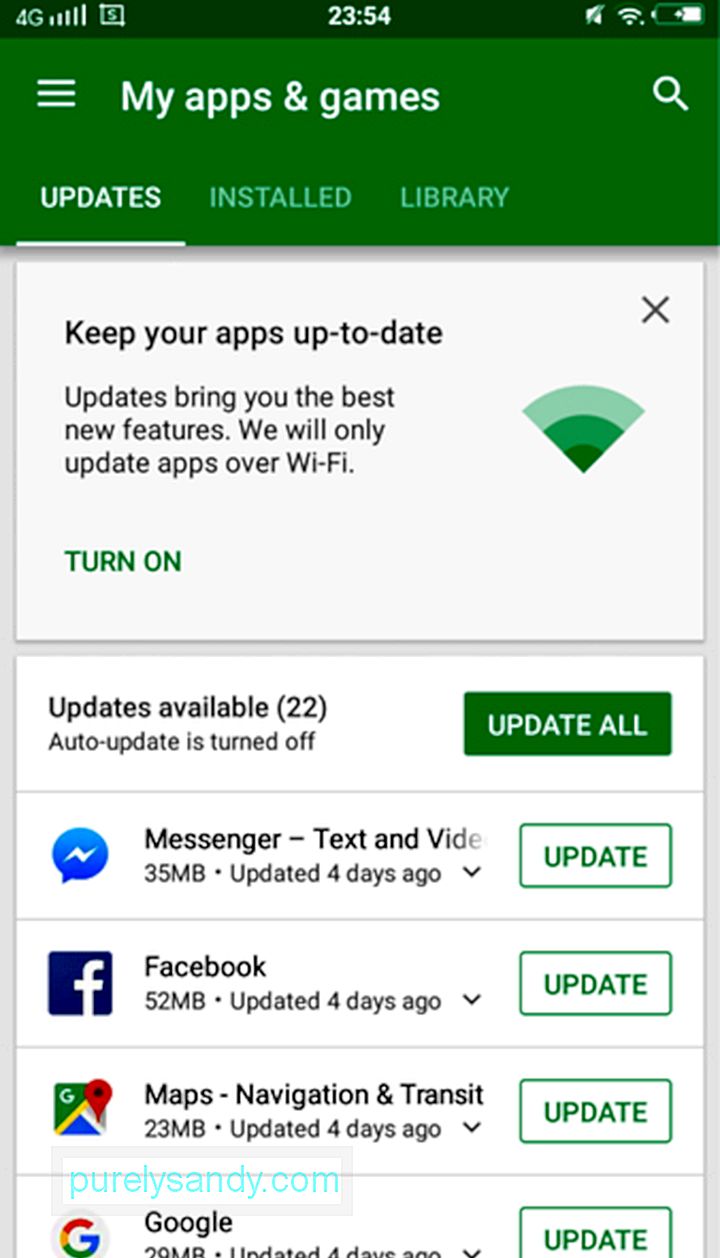
- Todos os aplicativos que precisam ser atualizados aparecerão na lista. Você pode atualizá-los um a um tocando no botão Atualizar ao lado de cada aplicativo ou atualizá-los todos de uma vez tocando no botão Atualizar todos .
É fácil esquecer a atualização de aplicativos, especialmente se você não costuma usar seu dispositivo Android. Não se preocupe, a Google Play Store pode ser configurada para atualizar aplicativos automaticamente, dependendo de suas preferências. Você pode decidir se deseja instalar atualizações quando estiver conectado a uma rede Wi-Fi ou quando estiver usando dados do celular. Veja como você altera as configurações de atualização automática.
- Abra a Google Play Store.
- Passe o dedo a partir da borda esquerda da tela para abrir o cardápio. Você também pode pressionar o botão do menu de três linhas na parte superior esquerda da tela.
- Vá para Configurações - & gt; Aplicativos de atualização automática.
Aplicativos de atualização automática "width =" 338 "height =" 600 "& gt; 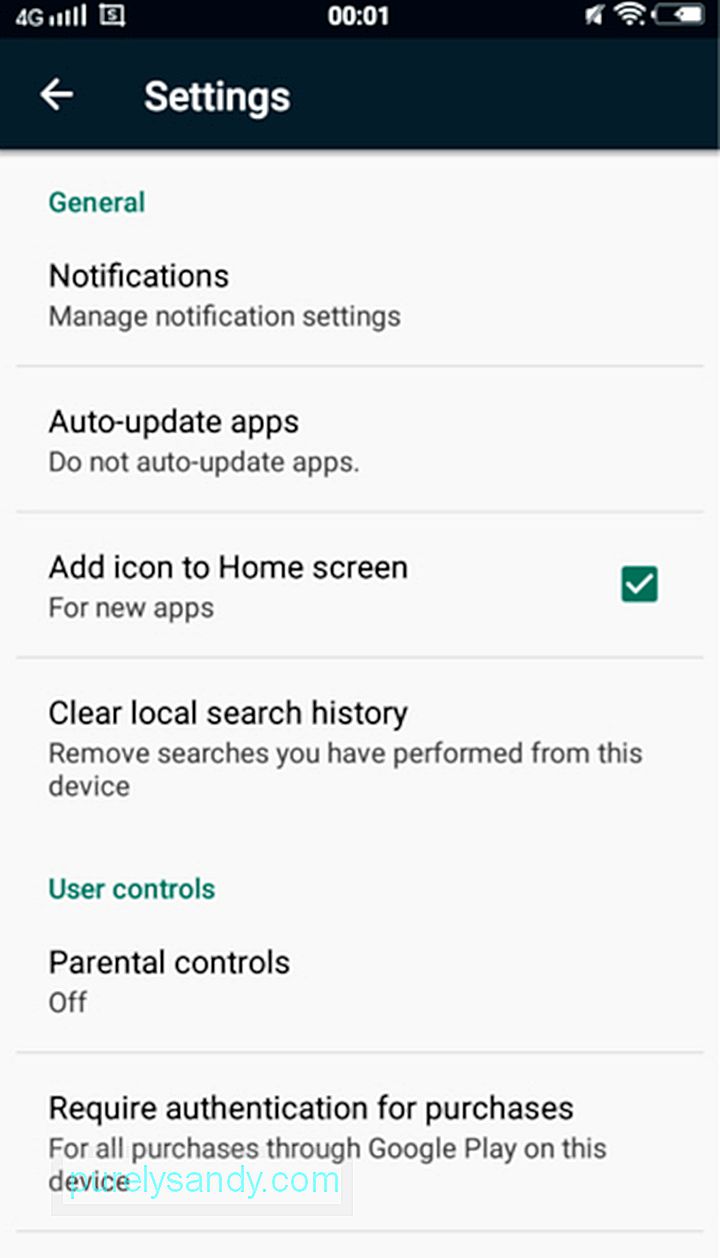 Aplicativos de atualização automática" width = "338" height = "600" & gt;
Aplicativos de atualização automática" width = "338" height = "600" & gt;
- Para alternar fora de suas configurações de atualização automática, toque em Não atualizar aplicativos automaticamente. Para permitir a atualização automática mesmo quando você estiver usando dados da rede celular, toque em Atualizar automaticamente a qualquer momento.
Você também pode definir um determinado aplicativo para não atualizar automaticamente. Veja como:
- Passe o dedo a partir da parte esquerda da tela para abrir o menu.
- Vá para Meus aplicativos & amp; jogos.
- Selecione o aplicativo que não deseja atualizar automaticamente.
- Na parte superior direita da tela, você verá um menu de três pontos botão. Toque nele e desmarque Atualização automática.
Remover um aplicativo é mais fácil do que você pensa. Siga as etapas abaixo:
- Abra a Google Play Store.
- Vá para Menu deslizando da esquerda para a direita lateral da tela ou tocando no menu de três linhas no canto superior esquerdo.
- Selecione Meus aplicativos & amp; jogos.
- Encontre e toque no aplicativo que deseja desinstalar.
- Pressione o botão Desinstalar .
- Você será solicitado a confirmar o processo de desinstalação. Pressione OK. Espere até que a desinstalação do aplicativo seja concluída do seu dispositivo Android.
Parabéns! Agora você está pronto para usar a Google Play Store. Mas, antes de ir à procura de aplicativos, sugerimos que você instale a ferramenta de limpeza do Android e use-a para manter seu dispositivo Android livre de lixo. Dessa forma, você pode garantir que seu dispositivo Android não fique lento durante um download importante.
Conte-nos como foi seu primeiro encontro com o aplicativo Google Play Store. Compartilhe conosco na seção de comentários abaixo.
Vídeo do youtube: Como usar a Google Play Store em seu dispositivo Android
09, 2025

